Une fois les fenêtres créées à l'aide de l'assistant Créer des fenêtres, vous pouvez créer des feuilles avec l'assistant Créer des feuilles.
Vous pouvez spécifier la création des feuilles dans le dessin actif ou dans un ou plusieurs nouveaux dessins.
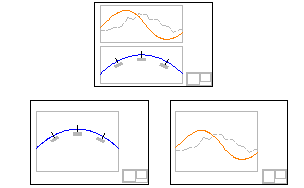
- Pour pouvoir utiliser l'assistant Créer des feuilles, créez un groupe de fenêtres à l'aide de l'assistant Créer des fenêtres.
- Cliquez sur l'

 Trouver.
Remarque : Toutes les pages de cet assistant permettent de cliquer sur et ainsi de créer les feuilles en fonction des sélections par défaut effectuées sur les pages de l'assistant. Si un critère requis n'a pas été fourni, alors le bouton Créer des feuilles n'est pas disponible (il est grisé). Vous pouvez également cliquer sur les liens de la partie gauche de l'assistant pour accéder directement à une page de l'assistant.
Trouver.
Remarque : Toutes les pages de cet assistant permettent de cliquer sur et ainsi de créer les feuilles en fonction des sélections par défaut effectuées sur les pages de l'assistant. Si un critère requis n'a pas été fourni, alors le bouton Créer des feuilles n'est pas disponible (il est grisé). Vous pouvez également cliquer sur les liens de la partie gauche de l'assistant pour accéder directement à une page de l'assistant. - Dans la page Groupes et présentations de la fenêtre, sélectionnez un groupe de fenêtres dans la liste.
Remarque : Rappel : le type de feuille sélectionné pour ce groupe de fenêtres est affiché sous la liste Groupe de fenêtres.
- Dans la zone Gamme de fenêtres, toutes les fenêtres sont par défaut sélectionnées pour être traitées, mais vous pouvez choisir une seule ou plusieurs fenêtres dans le groupe en cliquant sur Sélection, puis sur le bouton .
- Dans la section Création de la présentation, définissez les options de création des présentations. Une image conceptuelle figurant dans la partie droite de l'assistant illustre le résultat.
Option Description (1) 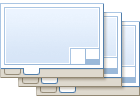
Cette option est adéquate si plusieurs personnes sont censées travailler sur des feuilles individuelles. Lorsque cette option est sélectionnée et que vous entrez la valeur 1, une présentation (feuille) est créée dans chaque nouveau dessin. Le nombre total de feuilles et de dessins dépend de la longueur de l'axe sélectionné et d'autres critères, comme la taille des fenêtres dans le gabarit référencé. (>1) 
Si vous sélectionnez cette option et que vous entrez une valeur supérieure à 1, (3, par exemple), alors 3 présentations sont créées dans chaque nouveau dessin. Le nombre total de feuilles et de dessins dépend de la longueur de l'axe sélectionné et d'autres critères, comme la taille des fenêtres dans le gabarit référencé. 
Cette option est adéquate s'il n'est pas indispensable que vous disposiez d'une présentation individuelle dans un dessin distinct et si vous avez moins de 10 feuilles. Vous pouvez placer toutes les présentations dans un dessin nouvellement créé. Le nombre total de feuilles dépend de la longueur de l'axe sélectionné et d'autres critères, comme la taille des fenêtres dans le gabarit référencé. Pour obtenir des résultats optimaux, il est recommandé de ne pas créer plus de 10 feuilles par dessin. Par conséquent, cette option n'est pas idéale si vous disposez de plus de 10 feuilles. 
Si vous générez moins de 10 feuilles, vous pouvez souhaiter générer les présentations dans le dessin courant. Le nombre total de feuilles dépend de la longueur de l'axe sélectionné et d'autres critères, comme la taille des fenêtres dans le gabarit référencé. Remarque : Pour obtenir des résultats optimaux, il est recommandé de ne pas créer plus de 10 feuilles par dessin. Par conséquent, cette option n'est pas idéale si vous disposez de plus de 10 feuilles. - Indiquez un nom pour les présentations ou acceptez le modèle de nom par défaut.
- Vous pouvez également utiliser l'option pour aligner automatiquement un bloc de flèches nord dans les feuilles. Tout bloc existant dans le gabarit référencé (.dwt) s'affiche dans la liste déroulante. S'il n'existe aucun bloc dans le gabarit de référence, la liste affiche Aucun. Si vous sélectionnez un bloc dans cette liste, ce dernier est aligné au nord dans les feuilles.
- Cliquez sur Suivant pour afficher la page Jeu de feuilles.
- Dans la section Jeu de feuilles de la page Jeu de feuilles, choisissez soit Nouveau jeu de feuilles, soit Ajouter au jeu de feuilles.
- Dans le champ Emplacement de stockage du fichier du jeu de feuilles, indiquez l'emplacement auquel le fichier du jeu de feuilles (.dst) doit être stocké.
- Cliquez sur
 pour rechercher un lecteur physique sur lequel stocker le jeu de feuilles.
pour rechercher un lecteur physique sur lequel stocker le jeu de feuilles.
- Si vous êtes connecté à un projet dans Vault, cliquez sur
 pour accéder à un emplacement Vault pour stocker le jeu de feuilles.
pour accéder à un emplacement Vault pour stocker le jeu de feuilles.
- Cliquez sur
- Dans la section Feuilles, indiquez un emplacement de stockage et un nom pour les fichiers de feuilles devant être créés au cours de cette session de l'assistant. Si vous avez décidé d'enregistrer toutes les feuilles du dessin courant (option Toutes les présentations dans le dessin courant dans la page Groupe et présentations de la fenêtre de l'assistant Créer des feuilles), ces champs ne sont pas disponibles (ils sont en lecture seule ou grisés.)
- Emplacement de stockage des fichiers de feuilles : détermine l'emplacement des fichiers de feuilles créés lors de la session active. Cliquez sur
 pour rechercher un lecteur physique sur lequel stocker le jeu de feuilles. Si vous êtes connecté à un projet dans Vault, cliquez sur
pour rechercher un lecteur physique sur lequel stocker le jeu de feuilles. Si vous êtes connecté à un projet dans Vault, cliquez sur  pour accéder à un emplacement Vault pour stocker le jeu de feuilles.
pour accéder à un emplacement Vault pour stocker le jeu de feuilles.
- Nom du fichier de feuille : détermine le nom des fichiers de feuilles qui vont être créés.
- Emplacement de stockage des fichiers de feuilles : détermine l'emplacement des fichiers de feuilles créés lors de la session active. Cliquez sur
- Cliquez sur Suivant pour afficher la page suivante dans la séquence de l'assistant. Si les fenêtres ne contiennent aucun dessin de profil en long, la page Dessins de profils en long de l'assistant Créer des feuilles n'est pas disponible et la page Références de données s'affiche directement.
- Dans la page Dessins de profils en long, vous pouvez indiquer des paramètres supplémentaires pour les dessins de profils en long. Notez que le style de dessin de profil en long et le jeu de bandes de données sélectionnés lors de la création de la fenêtre ne peuvent pas être modifiés à ce stade ; toutefois, le style de dessin de profil en long et le jeu de bandes de données actifs qui seront utilisés s'affichent en lecture seule dans cette page. Seuls les paramètres supplémentaires relatifs aux dessins de profils en long (Options supplémentaires du dessin de profil en long) peuvent être modifiés dans le cadre de ce processus. Pour plus d'informations, reportez-vous à la rubrique A propos des options de dessin de profil en long pour la création de plans.
Remarque : Si vous devez modifier ces paramètres de dessin de profil en long ou de jeu de bandes de données, vous devez annuler l'opération dans l'assistant Créer des feuilles et recréer les fenêtres à l'aide des choix de styles mis à jour pour les dessins de profils en long et/ou les jeux de bandes de données.
- Dans la section Options supplémentaires du dessin de profil en long, vous pouvez obtenir d'autres paramètres pour un dessin de profil en long existant ou choisir des paramètres en lançant l'assistant de dessin de profil en long à partir de cette page de l'assistant Créer des feuilles. Si vous choisissez de lancer l'assistant de dessin de profil en long à partir de l'assistant Créer des feuilles, vous serez réacheminé vers la page Dessins de profils en long de l'assistant Créer des feuilles une fois que vous aurez terminé de sélectionner des options de dessin de profil en long.
- Si vous créez des feuilles de plan et de ligne de profil en long, vous pouvez choisir le mode d'alignement des données affichées dans le plan et les dessins de profils en long à l'aide des options Aligner les vues. Si vous créez des feuilles de ligne de profil en long uniquement ou des feuilles de plan uniquement, ces options ne sont pas disponibles. Ces options sont utiles pour les projets nécessitant l'alignement des données affichées en fonction de certaines spécifications de projet (telles qu'un alignement à gauche, centré ou à droite).
- Aligner le dessin de profil en long ou la vue en plan au début : lorsque cette option est cochée, la ligne d'intersection gauche (abscisse curviligne de départ) de la vue en plan s'aligne avec le côté gauche (début) du dessin de profil en long.
- Aligner le dessin de profil en long ou la vue en plan au centre : lorsque cette option est cochée, le centre de la vue en plan s'aligne avec le centre du dessin de profil en long.
- Aligner le dessin de profil en long ou la vue en plan à la fin : lorsque cette option est cochée, la ligne d'intersection droite (abscisse curviligne de fin) de la vue en plan s'aligne avec le côté droit (fin) du dessin de profil en long.
- Cliquez sur Suivant pour afficher la page Références de données.
Remarque : La page Références de données n'est pas disponible si vous choisissez l'option "Toutes les présentations dans le dessin courant" dans la section Création de la présentation de la page Groupe et présentations de la fenêtre.
- Dans la page Références de données, vous pouvez sélectionner ou non les données pour lesquelles vous souhaitez que des références soient ajoutées dans vos feuilles. Cochez la case en regard des références de données que vous voulez afficher dans les feuilles. Certaines références ne peuvent pas être supprimées de la sélection, par exemple les axes et lignes de profil en long associés à ces feuilles. Si vous incluez des réseaux de canalisations dans le(s) dessin(s) de destination, vous pouvez sélectionner l'option Copier les étiquettes du réseau de canalisations dans les dessins cibles pour que les étiquettes associées aux réseaux de canalisations soient également copiées.
- Cliquez sur Créer des feuilles pour créer les feuilles.
- Si vous avez sélectionné l'option permettant de créer des feuilles contenant des dessins de profils en long, vous êtes invité à sélectionner un point d'insertion dans l'espace objet pour créer les dessins de profils en long. Cliquez sur un emplacement dans le dessin (espace objet) afin d'insérer les dessins de profils en long.
Remarque : Dans le dessin courant, vous ne pouvez voir les dessins de profils en long que si vous avez sélectionné l'option "Toutes les présentations dans le dessin courant" dans la section Création de la présentation de la page Groupe et présentations de la fenêtre.
En fonction des paramètres choisis pour le gestionnaire des événements, les messages affichés dans ce dernier vous informent de l'emplacement des jeux de feuilles ainsi que du nombre de présentations créées.
Une fois que les feuilles sont créées, le gestionnaire du jeu de feuilles s'affiche automatiquement et répertorie les nouvelles feuilles dans un jeu de feuilles. Pour plus d'informations sur le gestionnaire du jeu de feuilles, reportez-vous à la rubrique Gestionnaire du jeu de feuilles dans l'aide d'AutoCAD.